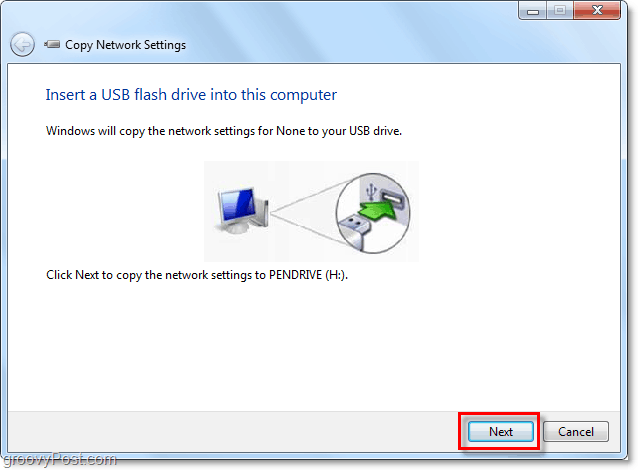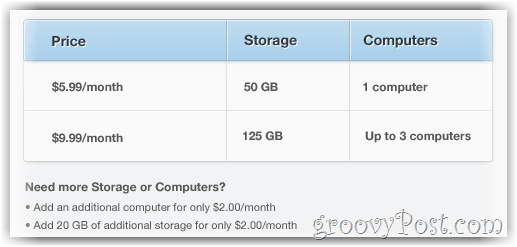Vietnes disku, USB atmiņas un SD karšu formatēšana, izmantojot DiskPart operētājsistēmā Windows 10
Windows 10 Komandrinda / / March 17, 2020
Disku formatēšana komandrindā var būt noderīga, ja nevarat palaist operētājsistēmu Windows 10 vai vienkārši vēlaties vairāk vadības.
Disku inicializēšanu un formatēšanu var viegli veikt operētājsistēmā Windows 10, izmantojot diska pārvaldību vai pat File Explorer ekrānā “Šis dators”. Bet reizēm, kad vēlaties mazliet vairāk vadības vai ja nevarat pilnībā ielādēt sistēmā Windows 10, noderēt ir zināt, kā formatēt disku, izmantojot komandrindu. Komandrindā ir sadalīšanas utilīta, ko sauc diskpart varat formatēt gan vietējo, gan pievienoto krātuvi. Šajā rakstā mēs parādīsim, kā to izmantot operētājsistēmā Windows 10 un kā tam piekļūt Windows 10 instalēšanas laikā.
Inicializējiet lokālos diskus un pievienoto krātuvi, izmantojot DiskPart operētājsistēmā Windows 10
Sākt, palaidiet komandu uzvedni operētājsistēmā Windows 10. Ātrākais veids, kā to izdarīt, ir nospiest Windows taustiņš + X pēc tam noklikšķiniet uz Komandu uzvedne (administrators). Komandu uzvednē ierakstiet: diskpart pēc tam nospiediet taustiņu Enter. Tas sāks diska sadalīšanas komandrindas utilītu.
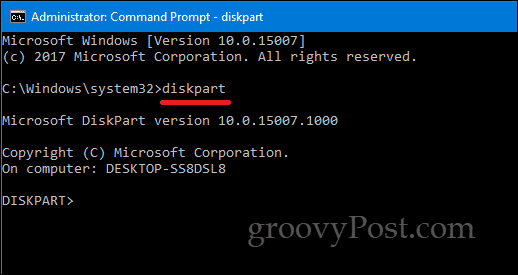
Veids saraksta disks pēc tam nospiediet taustiņu Enter.
Tas atklās visas pievienotās atmiņas ierīces. Kā redzat zemāk, ir pievienots gan mans lokālais cietais disks (20 GB nodalījums), gan mana ārējā krātuve (2 GB). Manā gadījumā disks, kuru es vēlos formatēt, ir 2 GB nodalījums.
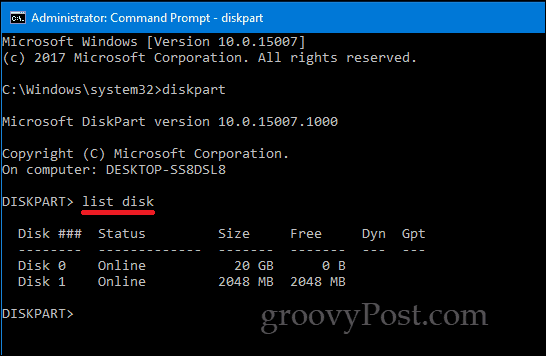
Lai atlasītu mazo nodalījumu, ierakstiet: atlasīt disku 1 pēc tam nospiediet taustiņu Enter - tas ir mazais 2 GB nodalījums, kuru es vēlos formatēt. Ja jums būtu pievienots vai pievienots vairāk atmiņas ierīču, tās tiktu uzskaitītas kā 0, 1, 2, 3 utt. Disks.
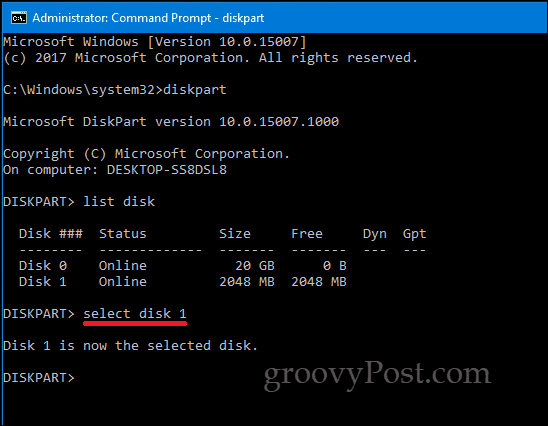
Kad disks ir izvēlēts, ierakstiet tīrspēc tam nospiediet taustiņu Enter.
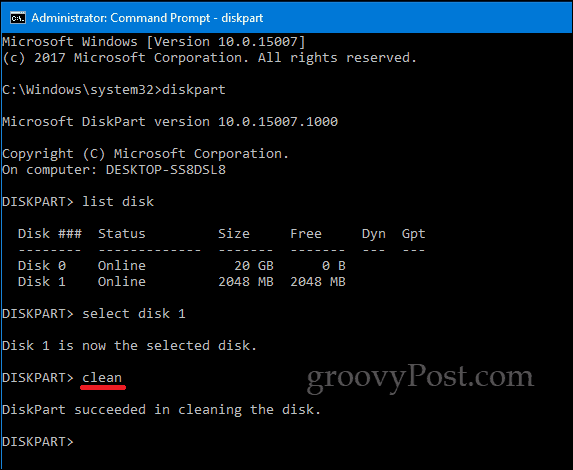
Veids izveidot nodalījumu primāro pēc tam nospiediet taustiņu Enter
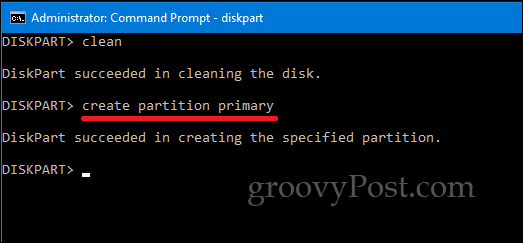
Veids aktīvspēc tam nospiediet taustiņu Enter
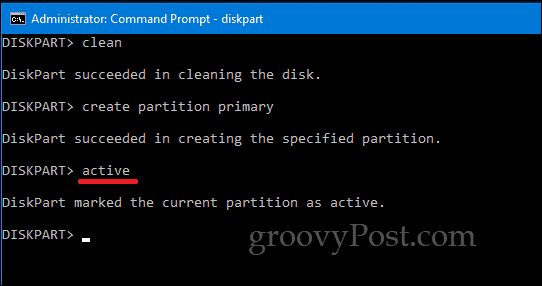
Veids formāts fs = exfat label = ”DRIVE LABEL ŠEIT” ātri pēc tam nospiediet taustiņu Enter
Šī komanda formatēs un apzīmēs diskdzini, piem.formāts fs = exfat label = ”Groovy”.Formatējot vietējo disku, exFAT vietā jāizmanto NTFS, vai arī jūs varat izvēlēties no citām atbilstošām failu sistēmām, piemēram, FAT32.
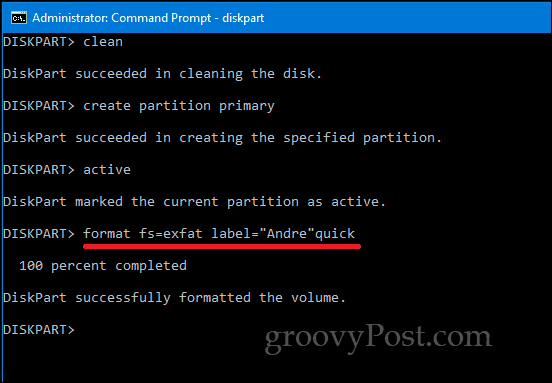
Veids Izeja un vēlreiz nospiediet taustiņu Enter.
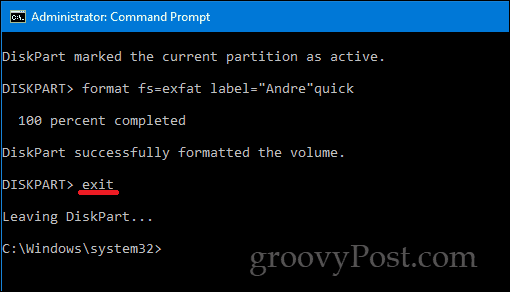
Ir arī citi veidi, kā piekļūt DiskPart komandrindas utilītai. Veicot jaunu Windows 10 instalēšanu, DiskPart var izmantot, lai formatētu un sagatavotu atmiņas ierīces. Ierodoties ekrānā Custom / Advanced, nospiediet Shift + F10, lai palaistu komandrindu, pēc tam ierakstiet: diskpart lai palaistu utilītu Disk Partitioning.
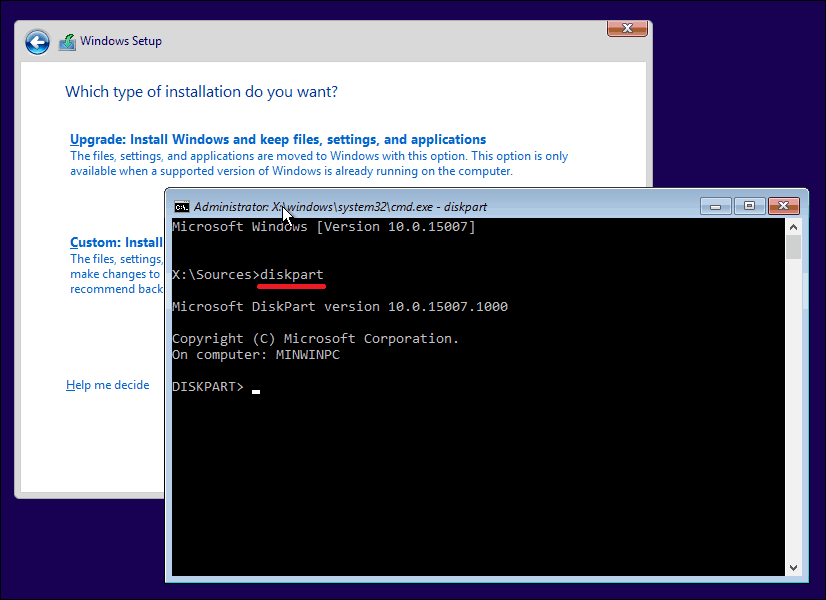
Ja nevarat bootēt uz Windows 10 darbvirsmas, komandu uzvednei varat arī piekļūt no atkopšanas vides.
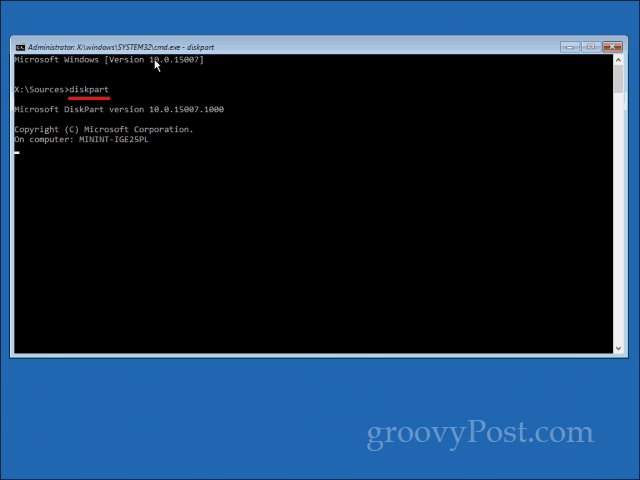
Atcerieties, ka tas nav tikai vietējā vai ārējā krātuve; jūs varat to izmantot arī SD karšu formatēšanai, papildus vietējā cietā diska sagatavošanai jaunai Windows 10 instalēšanai iestatīšanas laikā.
Kā vienmēr, ļaujiet mums uzzināt, ko jūs domājat komentāros, un ļaujiet mums zināt, kas notiks, ja komandrindā būs kādi citi ikdienišķi uzdevumi, kurus jūs vēlētos izmēģināt.